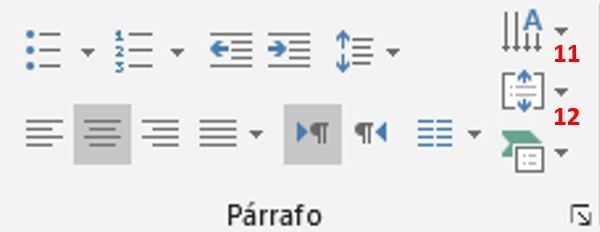CURSO DE POWERPOINT CON EJERCICIOS PRÁCTICOS
Formato de párrafo en PowerPoint
En PowerPoint tenemos las opciones básicas para trabajar con los párrafos en el grupo de opciones párrafo de la cinta de opciones bajo la ficha inicio.
Tenemos disponibles las típicas cuatro opciones para alinear el texto del párrafo.
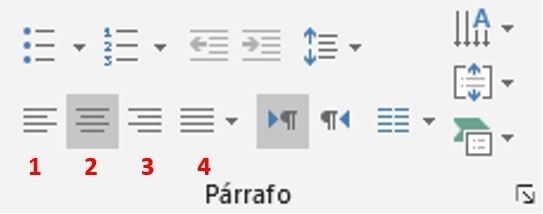
- Alinear texto a la izquierda
- Centrar
- Alinear texto a la derecha
- Justificar
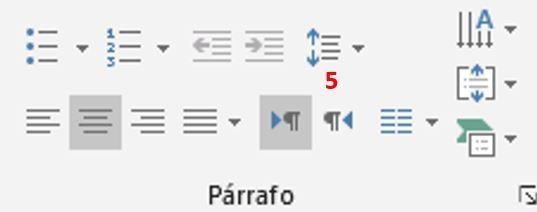
Interlineado
- . Definimos desde aquí la distancia entre las líneas de un mismo párrafo.
Accedemos al cuadro de diálogo párrafo desde la flecha que aparece en la parte inferior derecha del grupo de opciones párrafo.
Desde esta ventana podremos modificar los espaciados y las sangrías del párrafo.

Espaciado y sangrías
- Espaciado es la distancia desde el párrafo con el que estamos trabajando hasta el párrafo anterior y el párrafo posterior.
- La sangría es la distancia desde el margen de nuestro contenedor de texto hasta el párrafo. Podemos colocar una sangría a la derecha del párrafo.
Existen un par de sangrías especiales:
- Primera línea: Con esta sangría colocamos la primera línea del párrafo hacia la derecha.
- Superior: Con esta sangría colocamos todas las líneas del párrafo, excepto la primera, hacia la derecha.

Con los botones disminuir nivel de lista y aumentar nivel de lista también se pueden modificar la sangría derecha del párrafo.
Numeración y viñetas
En el mismo grupo de opciones tenemos dos botones para trabajar con las listas:
- Viñetas
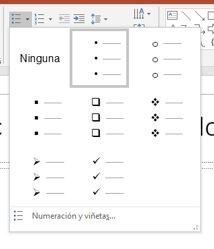
- Numeración

Desde estas opciones podremos colocar un símbolo a la izquierda de cada uno de los párrafos seleccionados o asociar un sistema de numeración a la lista. Para aplicarlo basta con seleccionar los párrafos y acceder al botón del grupo de opciones párrafo en la cinta de opciones. Si pulsamos la flecha que acompaña al botón podremos elegir el símbolo o numeración que deseemos.
Además nos da la opción de acceder al cuadro de diálogo Numeración y viñetas.

Desde este cuadro de diálogo podremos personalizar algunas opciones de las viñetas o el sistema de numeración.
Columnas
Otra opción interesante del grupo de opciones párrafo es el icono columnas. Este botón nos permitirá colocar el texto seleccionado en columnas periodísticas.
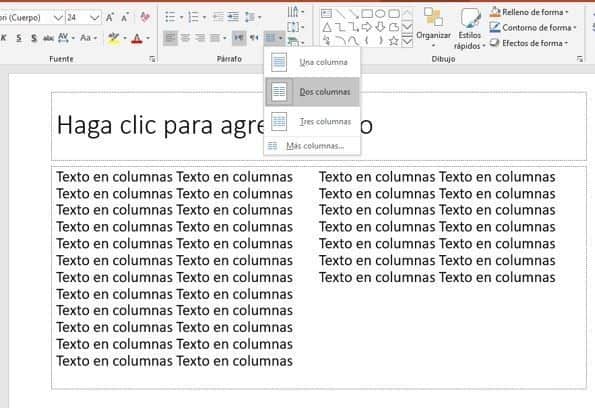
Dirección del texto y Alinear texto
Por último analicemos el uso de los botones Dirección del texto y Alinear texto.
Dirección del texto: cambia la orientación del texto o lo gira con la inclinación deseada.
Alinear texto: coloca el texto en la parte inferior, superior o centrado en el contenedor de texto.
Una vez comentadas las principales opciones para trabajar con los párrafos veamos cómo modificar el fondo de la diapositiva.